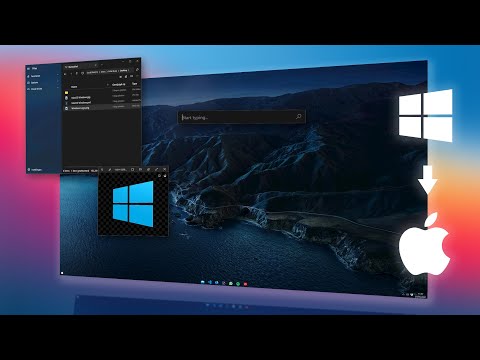
콘텐츠
- Google 크롬에서 웹 알림을 끄는 방법
- Firefox (PC, Mac, Android)에서 웹 알림 끄기
- Microsoft Edge (PC)에서 웹 알림 끄기
- Safari에서 웹 알림 끄기 (Mac)

일반 웹 사용자라면 정기적으로 방문하는 웹 사이트의 알림이 화면 오른쪽 상단에 표시되는 것을 보셨을 것입니다. 모든 웹 사이트에서 이러한 전송 권한을 요청해야하지만 "허용"을 한 번 눌렀다 고해서 그 상태를 유지해야하는 것은 아닙니다. 마음이 바뀌면 언제든지 웹 알림을 끄거나 중지 할 수 있습니다.
Creative Bloq의 푸시 알림은 최신 디자인 업계 뉴스 및 트렌드를 파악할 수있는 좋은 방법이지만 수신을 원하지 않을 수도 있음을 알고 있습니다. 이것이 바로 Google Chrome, Firefox, Microsoft Edge 및 Safari에서 원할 때마다 알림을 비활성화하는 데 도움이되는이 도움말을 작성하는 이유입니다.
참고 : iPhone 및 iPad는 웹 알림을 자동으로 차단하므로 휴대용 Apple 기기를 사용하는 사람은 누구나 이러한 알림을 비활성화하는 것에 대해 걱정할 필요가 없습니다.
Google 크롬에서 웹 알림을 끄는 방법
기기에서 Google 크롬을 열고 다음 단계를 따르세요. 브라우저의 오른쪽 상단에있는 세 개의 수직 점을 클릭하면 드롭 다운 메뉴에있는 '설정'탭으로 이동합니다. '고급'까지 아래로 스크롤하여 '개인 정보 및 보안'아래의 '콘텐츠 설정'섹션을 엽니 다.
- '설정'을 엽니 다 (브라우저의 오른쪽 상단에있는 세 개의 수직 점을 통해 찾을 수 있음).
- '고급'까지 아래로 스크롤합니다.
- '개인 정보 보호'에서 '콘텐츠 설정'섹션을 엽니 다.

여기에서 '알림'탭을 찾을 수 있습니다.이 탭을 클릭하면 웹 알림 전송을 허용 및 차단 한 모든 사이트가 표시됩니다.
사이트를 차단하려면 '허용'섹션에서 이름 옆에있는 세 개의 수직 점을 클릭하고 차단을 누르십시오. 제거 옵션을 선택하면 해당 웹 사이트에서 다음에 방문 할 때 웹 알림을 다시 활성화할지 묻는 메시지가 표시됩니다. 이는 염두에 두어야 할 사항입니다.
다시 켜고 싶다면? 위와 동일한 단계를 따르되 차단을 누르는 대신 허용을 클릭하십시오.
모든 설정 변경 사항은 Chrome 계정에 적용되므로 개별 기기 업데이트에 대해 걱정할 필요가 없습니다 (각 기기에 동일한 브라우저 로그인을 사용하는 한).
Firefox (PC, Mac, Android)에서 웹 알림 끄기
Firefox가 브라우저이고 Mac 또는 PC를 사용하는 경우 알림을 끄는 가장 쉬운 방법은 다음을 입력하는 것입니다. about : preferences # privacy 브라우저 상단의 URL 상자에 직접 입력합니다.

그런 다음 다음 단계를 따르십시오.
- '권한'까지 아래로 스크롤합니다.
- 그런 다음 '알림'을 클릭하고 '설정'을 클릭하십시오.
- 여기에서 하단의 설정 저장을 누르기 전에 브라우저 내 팝업을 허용 및 차단할 사이트를 편집 할 수 있습니다.
휴대폰에서 Firefox를 사용하려면 알림을 중지하려는 웹 사이트로 직접 이동해야합니다. 왼쪽 상단에서 자물쇠를 찾아 클릭하면 '사이트 설정 수정'이 나타납니다. 이 버튼을 누르면 오른쪽에 확인란이있는 '알림'옵션이 표시됩니다. 이 창 하단의 '지우기'버튼을 클릭하면 구독이 취소됩니다.
Microsoft Edge (PC)에서 웹 알림 끄기
Microsoft Edge 사용자 인 경우 오른쪽 상단 모서리에있는 세 개의 가로 점을 통해 Over Edge 섹션 (기본 메뉴)에 액세스해야합니다. 여기에는 '설정'이라는 옵션과 '알림'옵션이있는 '고급 설정보기'가 있습니다.
여기에서 '웹 사이트 권한'을 클릭하여 웹 알림 구독 취소를 포함하여 각 페이지가 Microsoft Edge 브라우저로 수행 할 수있는 작업을 제어해야합니다.
Safari에서 웹 알림 끄기 (Mac)
다시 사파리는 조금 다릅니다. 이 브라우저에서 Safari 환경 설정을 열고 화면 상단의 '웹 사이트'옵션을 찾아 시작해야합니다. 이것을 클릭하면 왼쪽 목록에서 '알림'을 찾을 수 있습니다. 여기에서 가입 한 모든 사이트를 찾을 수 있으며 각 사이트 옆에있는 드롭 다운 메뉴에서 허용 또는 거부를 선택할 수 있습니다.


